Cómo agregar un píxel de Facebook a su sitio web de WordPress
Publicado: 2022-09-27WordPress tiene una de las mayores cuotas de sitios web que se ejecutan en sistemas de gestión de contenido. De ahí que gestionar la competencia se haya convertido en una tarea tediosa.
Pero para lograr sus objetivos comerciales, aún puede destacarse agregando Facebook Pixel a su sitio web. Se recopila información distinta sobre las acciones realizadas por los visitantes de su sitio desde el inicio de su visita hasta el final.
Esta lectura cubre todos los aspectos y hechos que debe conocer sobre este programa. Además, de la manera más precisa, también podrá comprender su proceso de instalación y sus ventajas.
Los procedimientos de instalación manual y el trabajo con algunos de los mejores complementos que recopilan datos con precisión también se analizarán en secciones separadas.
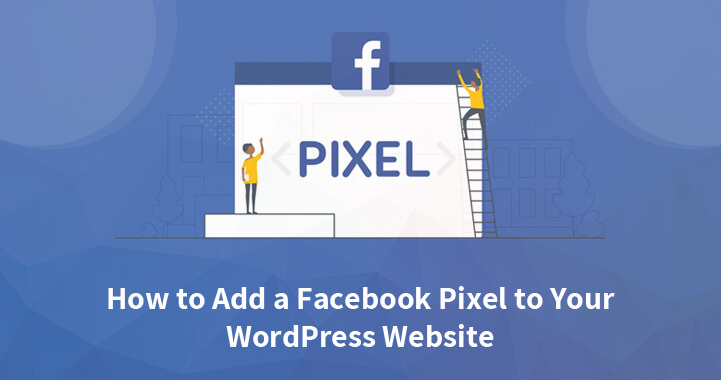
Comprender el píxel de Facebook
Es un código de seguimiento que se implementa en la sección de encabezado de su sitio web y se genera desde su cuenta de anuncios de Facebook. Se crea y administra usando Facebook Business Manager.
Se capturan acciones específicas realizadas por los visitantes, lo que proporciona datos valiosos. Dichos datos contribuyen a refinar las campañas publicitarias de Instagram y Facebook y maximizar el rendimiento.
La información recopilada se puede analizar y utilizar para presentar anuncios dirigidos a audiencias de acuerdo con sus acciones. La parte importante es que, en función de los datos de Pixel, puede crear audiencias personalizadas. Luego, para adquirir nuevos clientes, se puede usar para crear audiencias similares.
Importancia
Agregar Facebook Pixel tiene una gran importancia en la planificación, el desarrollo, la optimización, la creación de audiencia y la medición. Para una mejor comprensión, hemos segregado algunos beneficios principales de agregar este programa a su sitio web.
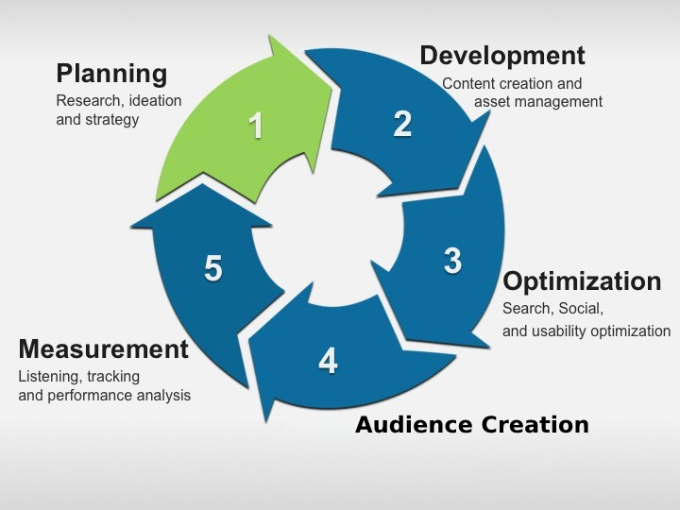
Recopilación de información de la audiencia
Podría estar pensando que si no está publicando anuncios, ¿será beneficioso usar esto? La respuesta es un gran SÍ. A pesar de su conocimiento limitado sobre el seguimiento, Pixel rastreará automáticamente las visitas a la página. Al activar los eventos automáticos, se realizará un seguimiento de las acciones importantes del sitio web.
Esto lo ayudará a recopilar datos desde una etapa temprana que se pueden usar para optimizar anuncios en el futuro. Por lo tanto, comenzar temprano le dará la ventaja de no tener que comenzar desde cero cada vez que desee publicar anuncios.
Creación de audiencias personalizadas
Puede crear audiencias de Facebook para la reorientación, en función de los conocimientos clave de las actividades de los visitantes en su sitio. Al utilizar los datos recopilados, se pueden crear varias audiencias de acuerdo con sus acciones en el sitio web.
Por ejemplo, con la ayuda de la información requerida, se pueden crear audiencias poderosas que visitaron ciertas páginas de productos, completaron el registro, etc. Esto ayudará a adaptar el anuncio para un conjunto específico de segmentos de audiencia.
Creación de audiencias similares
Los datos que ayudan a formular una sección de audiencia personalizada también ayudan a crear una categoría de audiencia similar. En términos simples, esta categoría significa usuarios que comparten características similares con la sección fuente.
La inteligencia artificial se utiliza para identificar a esas personas entre los usuarios de Facebook. Por lo tanto, permite crear grandes audiencias con características similares que mostraron interés en un tipo particular de producto o servicio.
Por lo tanto, apuntar a tales usuarios se vuelve conveniente. No solo mejora su oportunidad de generar conversiones, sino que también ayuda a expandir la base de clientes potenciales. Sin duda, este segmento se encuentra entre las herramientas más poderosas para adquirir campañas de prospección.
Publicación relacionada: Una guía rápida y completa para promocionar su negocio con Facebook
Seguimiento de conversiones
El objetivo final de publicar anuncios en Facebook es maximizar el retorno de la inversión publicitaria (ROAS). Facebook Pixel lo ayuda a rastrear sus conversiones web a través de las cuales se puede medir el ROAS.
Pixel proporcionará la información clave relacionada con las diferentes actividades que las personas realizan en su sitio. Por lo tanto, a través del modo directo e indirecto, contribuirá a evaluar los ingresos que los anuncios generan para usted.
El administrador de anuncios de Facebook lo ayudará con esta información y también le permitirá implementar los conocimientos para la optimización de anuncios.
Publicación relacionada: Cree una campaña publicitaria de Facebook efectiva: Guía de inicio de anuncios de Facebook
Optimización para Conversiones
Tienes la capacidad de lanzar poderosas campañas publicitarias dirigiéndote a la audiencia con la mayor probabilidad de conversión con Pixel.
Suponga que se esfuerza por llegar a un segmento que generará la mayor cantidad de ventas. El proceso de optimización aquí lo ayudará a mostrar anuncios a personas o un segmento específico que es más probable que realice una acción de compra.
Es necesario definir un objetivo de campaña adecuado para alcanzar dichas metas. Tener este programa instalado en su dispositivo es inevitable para obtener resultados de optimización de conversión.
Obtención del valor máximo de los anuncios
Facebook Pixel ayuda con la información de los clientes que compraron en su sitio junto con la cantidad que gastaron. Esto lo ayuda a segregar a los visitantes no solo en función de los productos o servicios que compran, sino también de la cantidad que gastaron.
Los grandes consumidores pueden ser los clientes más rentables. Por lo tanto, presentar anuncios personalizados para dichos clientes puede ayudarlo a generar más conversiones. Por lo tanto, con la estrategia adecuada, se puede obtener el máximo valor de los anuncios.
Anuncios de productos dinámicos
Habrá múltiples instancias en las que las personas visitarán su sitio web y sus productos. Explorarán todo, pero la compra aún permanece incompleta. En muchos casos, el producto incluso se agrega al carrito o a una lista de deseos, pero finalmente se abandona allí.
Tal conjunto de personas pueden ser compradores potenciales para su empresa. FB Pixel lo ayudará a comunicarse con esas personas. Le ayuda con los datos a través de los cuales dichos segmentos pueden ser reorientados con el producto que les interesa. Estos se denominan anuncios dinámicos de productos.
Este fue un breve resumen de ciertas ventajas principales asociadas con el uso de este programa en su sitio. Ahora exploremos el proceso puntual de agregarlo a su sitio web de WordPress.
Agregar Facebook Pixel en un sitio web con WordPress
Cuando comenzamos con el proceso de agregar Pixel en su sitio, se supone que ya ha creado uno.
Por lo tanto, el único requisito previo aquí es tener un Pixel creado, que es un proceso fácil en sí mismo. Una vez que lo tenga, la instalación se puede ejecutar de la siguiente manera.
También debe recordar que para instalarlo, el acceso de nivel de administrador para su panel de WordPress es obligatorio. El paso principal será navegar hasta el Administrador de eventos, seleccionar el píxel y hacer clic en 'Continuar configuración'.
Discutiremos ambos métodos, es decir, métodos manuales y de complemento para instalar el mismo en su sitio web.
Uso de código manual
- Primero, seleccione la opción "Instalar código manualmente"
- Encuentre la sección de encabezado de su sitio web de WordPress con la ayuda de la ventana emergente. Este es el lugar donde se debe agregar el código base para Facebook Pixel.
- El código base de Pixel debe copiarse.
- Navegue hasta "Apariencia" en el menú del lado izquierdo en el tablero y haga clic en "Editor de temas".
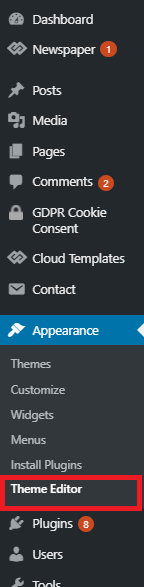
- Localice el encabezado del tema, es decir, header.php
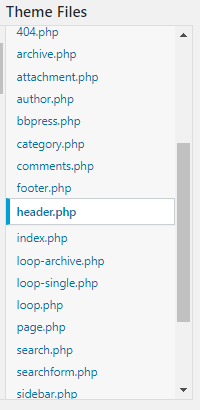
- Justo encima de la etiqueta del encabezado de cierre, pegue el código base en la parte inferior de la sección del encabezado.
- Ahora haga clic en el botón "Continuar" para continuar.
- En esta etapa, puede verificar la información que desea enviar y también activar la "Coincidencia avanzada automática". Tenga en cuenta que esto es completamente opcional y discutiremos más sobre esto en las próximas secciones.
- Haga clic en el botón "Continuar".
- Puede agregar eventos agregando manualmente el código relevante a su sitio o a través de la herramienta de configuración de eventos.
- Haga clic en la opción "Listo".
Usar un complemento
Los complementos pueden ayudarlo a hacer el trabajo cuando busca la forma más conveniente de instalar FB Pixel en su sitio. Explore esta sección y conozca todos los detalles esenciales relacionados con los complementos ampliamente utilizados y actualmente disponibles.
Insertar encabezados y pies de página
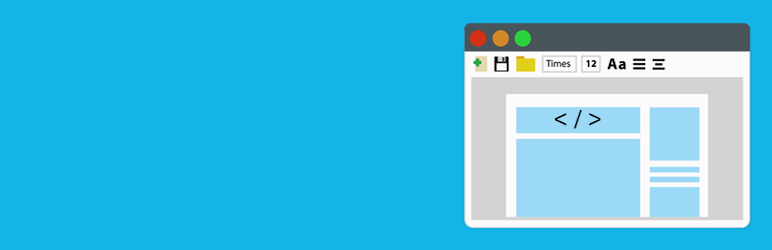
Puede insertar código en sus sitios web de WordPress, como CSS personalizado, Facebook Pixel, Google Analytics y más con la ayuda de este complemento. Siga estos pasos para el método correcto de instalación.
- Busque el complemento "Insertar encabezado y pie de página" en el directorio de complementos de WordPress.
- Ahora el paso más básico de todos, es decir, hacer clic en el botón "Instalar".
- Según su conveniencia, haga clic en "Activar" o actívelo más tarde navegando al menú "Complementos" desde el tablero.
- Una vez que el programa esté activado, será necesario copiar el código de Pixel del administrador de anuncios de Facebook.
- Desde su panel de WordPress, seleccione "Configuración" y luego haga clic en la opción "Insertar encabezados y pies de página".
- Busque "Secuencias de comandos en el encabezado" e inserte el código de píxeles aquí.
- Haga clic en "Guardar"
PixelTuSitio
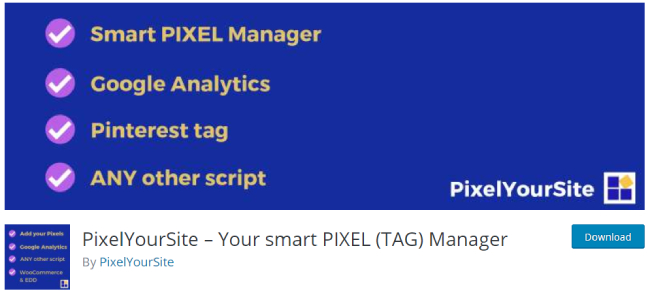
Es un programa inteligente que se puede usar para administrar su código de Google Analytics, Facebook Pixel y agregar otros scripts al encabezado y pie de página de su sitio web. En caso de que desee implementar la etiqueta de Pinterest en su sitio, ofrece un complemento separado para el mismo.
Puede confiar en el programa para rastrear acciones importantes de los visitantes de su sitio web, como búsquedas, descargas, comentarios y envíos de formularios. Toda esta información se puede enviar fácilmente a tu Pixel.

También se admiten Easy Digital Downloads y WooCommerce. Estos son los pasos para el procedimiento de instalación correcto.
- Busque "PixelYourSite" en el directorio de WordPress.
- Instale el mismo y actívelo para que se puedan ejecutar más pasos.
- Copie su ID de píxel de Facebook iniciando sesión en su administrador de anuncios de Facebook.
- Abra las opciones de "Complemento" y haga clic en el botón "PixelYourSite" después de navegar desde el tablero.
- Encontrará un campo "FB Pixel ID" atenuado. Pegue su identificación única en el mismo campo.
- Haga clic en "Guardar configuración" y su proceso estará completo.
gato píxel
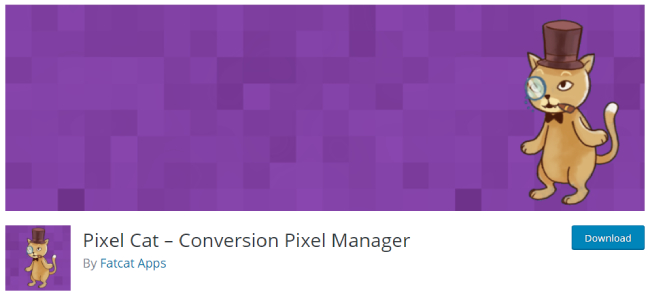
Este programa único le permite agregar su FB Pixel a su sitio web en cuestión de minutos. Anteriormente se conocía como "píxel de conversión de Facebook".
El programa le permite configurar eventos estándar de FB fácilmente junto con la libertad de agregar parámetros para crear conversiones personalizadas. Estos son los pasos correctos para completar con éxito su proceso de instalación.
- Visite el directorio de WordPress y busque "Pixel Cat"
- Instale y active el programa para que pueda comenzar el proceso posterior.
- Después de una activación exitosa, visite el Administrador de anuncios de Facebook y copie su código de Pixel.
- Navegue y haga clic en las opciones de Pixel Cat en el menú Configuración de su tablero.
- Inserte el código en el lugar correcto y guarde los cambios.
revendible
Una de las principales razones por las que este programa se hizo popular son sus ofertas adicionales. Puede agregar un cuadro meta a todas sus páginas y publicaciones, lo que finalmente permite agregar eventos a cada página por separado.
No solo ayudará a instalar eventos estándar y personalizados, sino que también es compatible con WooCommerce. A continuación se incluyen las instrucciones para su proceso de instalación.
- Abra el directorio de WordPress y busque "Remarketable"
- Instálelo y luego actívelo para que se puedan ejecutar más procesos.
- Vaya a su administrador de anuncios en Facebook y copie el ID de píxel.
- Pegue esa ID navegando al menú de configuración y al complemento desde allí.
Eventos estándar
El siguiente paso inmediato después de agregar Facebook Pixel a su sitio es asegurarse de configurar los eventos deseados. Se puede hacer a través de la herramienta de configuración de eventos de Facebook o usando los códigos de eventos relevantes.
Estos eventos estándar son un medio por el cual los modelos de aprendizaje automático inteligente de Facebook descifran y transmiten mediciones, información de la audiencia y métricas de rendimiento de orientación de anuncios. La siguiente información está relacionada con el evento que se puede agregar a su sitio de WordPress.
Información de pago: puede agregar convenientemente información de facturación, como detalles de la tarjeta, durante el proceso de pago.
Ver contenido: visitar una página web como una página de destino o de producto que es importante para usted. Puede saber que alguien visitó una URL en particular. No se puede obtener información sobre lo que exploraron.
Agregar al carrito: agregar un producto de interés a una cesta o carrito antes del pago final.
Agregar a la lista de deseos: agregar un producto a una lista de deseos con el fin de comprarlo en el futuro.
Registro: información solicitada al cliente a cambio del servicio ofrecido por su empresa, como registrarse en un seminario web o suscribirse a boletines informativos.
Contacto: Cualquier tipo de contacto como una llamada telefónica, SMS, conversación de chat, correo electrónico, etc. entre un cliente y su empresa.
Donar: Donaciones realizadas para una causa específica o para su organización.
Buscar ubicación: ayuda a los clientes a encontrar una de sus ubicaciones cuando tienen la intención de realizar una visita. Encontrar uno de los productos disponibles en su sitio web y comprarlo en la tienda fuera de línea más cercana de su empresa.
Pago : El comienzo de un proceso de pago.
Plomo: presentaciones realizadas por los clientes con el conocimiento adecuado de que su empresa se pondrá en contacto con ellos más adelante. Por ejemplo, registrarse para obtener una cuenta de demostración u otros servicios.
Compra: finalización de una compra que generalmente se indica a través de una confirmación de pedido o un recibo de transacción.
Programar: programar citas para evitar el tiempo de espera cuando el cliente visita una de sus ubicaciones.
Búsqueda: Una búsqueda realizada por los visitantes en la aplicación, sitio web, etc.
Iniciar prueba: Proceso de inicio de una cuenta de demostración u otros servicios de prueba gratuitos.
Envío de solicitud: El envío de una solicitud para cualquier servicio, producto o programa ofrecido por usted.
Suscríbete: El inicio de un modelo de suscripción paga para el uso de productos o servicios que ofreces.
Conversiones personalizadas
Es importante saber cuándo crear conversiones personalizadas más allá de la instalación de los Eventos Estándar en su sitio. Debe hacerse cuando tenga la intención de decirle a Facebook sobre el valor de una conversión específica para usted.
La personalización también se puede usar para distinguir entre dos usuarios que vieron páginas distintas en su sitio. Por ejemplo, dos usuarios diferentes han visto su página de éxito de ventas.
Más tarde, puede lograr mostrar los anuncios de los productos que realmente les interesan.
Utiliza reglas de URL basadas en dominios de URL, palabras clave, dominios, parámetros adicionales o URL específicas. Para una mejor comprensión referirse al siguiente punto con una situación hipotética.
Ejemplo
Por ejemplo, suponga que tiene un negocio de comercio electrónico relacionado con equipos deportivos de diferentes tipos. Ofrece productos para deportes como fútbol, cricket, tenis y baloncesto, etc.
Le gustaría volver a dirigirse a la audiencia con anuncios que ofrezcan los productos más relevantes en futuras campañas. Por lo tanto, se hace necesario segregar a las personas a las que les gustan los productos para Cricket o Fútbol.
Esta tarea se vuelve extremadamente conveniente con conversiones personalizadas. Todo lo que necesita hacer es crear reglas basadas en URL para cada una de las páginas relevantes para Ver conversiones de contenido de su sitio.
Los parámetros de eventos son otra forma de hacerlo, como content_type, content_category o content_ids. Aquí deberá asegurarse de configurar un catálogo de productos.
La ventaja añadida de hacerlo será que automáticamente se creará una categoría específica. Esto, a su vez, activará las conversiones personalizadas relevantes que está buscando.
Es posible segmentar a los visitantes de su sitio web y crear audiencias personalizadas para la reorientación después de configurar conversiones personalizadas. Más adelante, esto le permitirá crear audiencias similares para la adquisición en función de dichos segmentos personalizados.
De esta manera, puede dirigirse convenientemente a los fanáticos del fútbol con productos relacionados con ellos y a los amantes del tenis con anuncios atractivos para ellos.
Eventos personalizados
"Eventos personalizados" es el siguiente nivel de personalización que exploraremos.
Si tiene pasos importantes del embudo que no están incluidos en los estándar, entonces estos eventos son necesarios. Recuerde, un evento de Pixel debe activarse con cada paso de su embudo.
Considere un ejemplo de que, en caso de que tenga un cuestionario, en cada paso del formulario, su píxel debe activar un evento.
Para crear dichos eventos de píxeles de Facebook, se deben agregar códigos Java relevantes a las páginas correspondientes de su sitio web.
Se recomienda no crear eventos personalizados destinados a reemplazar los eventos estándar. Si Facebook ya ha creado un evento estándar, como Vender, lo que significa usarlo cuando el evento esté vendiendo.
Sabe mejor cómo encontrar audiencias que probablemente venderán y optimizará los anuncios para este tipo de conversión si la configuración no presenta errores.
Pero cuando crea un evento personalizado destinado a reemplazarlo, la plataforma no podrá optimizarlo. Esto eventualmente puede resultar en la pérdida de clientes potenciales.
Eventos fuera de línea
Para rastrear las actividades de la audiencia en línea en su sitio web, todos los eventos de Facebook Pixel son perfectos. Pero, ¿qué harías si además de una tienda online tienes también una tienda offline?
¿Cómo realizaría un seguimiento práctico de la eficacia de sus anuncios en sus ventas fuera de línea? Para garantizar que se aborde esta situación, Facebook también ofrece eventos fuera de línea.
Le ayuda a realizar un seguimiento de sus conversiones fuera de línea y obtener una vista completa del rendimiento de sus anuncios. Basado en los visitantes en su tienda fuera de línea, también le permite crear audiencias similares y personalizadas.
Lo importante es el seguimiento efectivo de tales eventos. Se vuelve inevitable para implementar una estrategia de marketing exitosa para su canal.
Comprobación
La extensión Facebook Pixel Helper de Google Chrome lo ayudará a saber fácilmente si Pixel se instaló correctamente o no.
Esta es la forma más sencilla de comprobar si el programa está instalado o no. Esta extensión ahora también está disponible para los usuarios que operan en el navegador Microsoft Edge.
La extensión lo ayudará a saber si el programa está activo o no y también lo ayudará a solucionar diferentes problemas. Puede agregar esta extensión desde el sitio web a su Chrome.
Verá que si el programa funciona bien, el ícono de la extensión se volverá azul. El número total de píxeles activos en el sitio web también se mostrará aquí. También debe verificar que la ID sea la misma en su sitio web y en la página del administrador de eventos.
Al hacer clic en el icono de la extensión, se abrirá una ventana emergente. Le ayudará a saber si el programa no funciona correctamente, ya que verá una notificación de error.
Todos los problemas se pueden solucionar con la herramienta Diagnóstico y prueba de eventos de Facebook. Ayudará a garantizar que el registro de los eventos se realice correctamente.
Conclusión
Estamos seguros que ahora estarías convencido de la importancia de tener y usar Facebook Pixel para tu sitio web. Tener datos clave sobre la interacción de sus visitantes en su sitio puede ayudarlo a recorrer un largo camino.
Además de mejorar las tasas de conversión, también ayudará a monitorear el rendimiento de los anuncios. Elija el proceso Manual o confíe en los complementos según su conveniencia y haga que todas las acciones cuenten.
